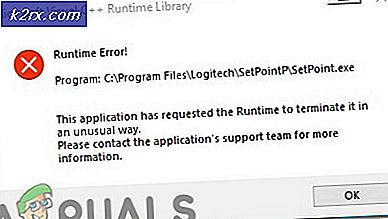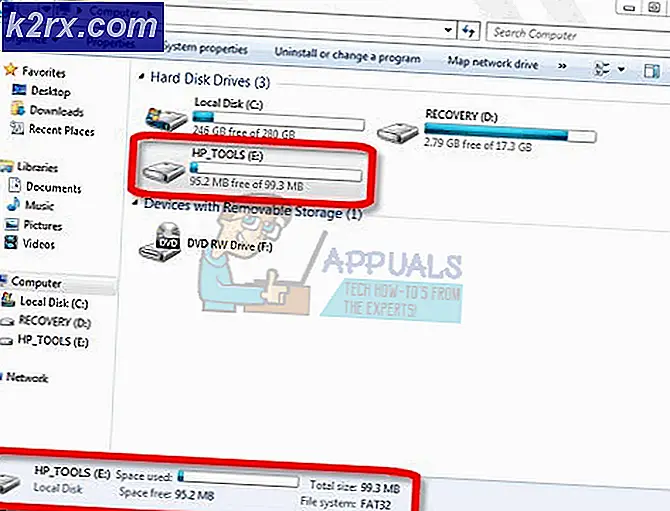Cách di chuyển thanh tác vụ xuống cuối màn hình
Theo mặc định, thanh tác vụ trên máy tính Windows nằm ở dưới cùng của màn hình. Điều này đúng trong trường hợp của mỗi lần lặp hoặc biến thể của mỗi phiên bản của Hệ điều hành Windows đã từng được phát triển và phân phối. Tuy nhiên, Thanh tác vụ trên bất kỳ máy tính Windows nào cũng có thể được chuyển đến bất kỳ một trong ba góc khác của màn hình một cách dễ dàng bởi người dùng và, trong một số trường hợp, do một số loại nhiễu của bên thứ ba. Trong trường hợp đó, nhiều người dùng Windows thường tự hỏi làm cách nào họ có thể di chuyển Thanh tác vụ trở lại vị trí mặc định của nó ở cuối màn hình của họ.
Tuy nhiên, trước khi bạn có thể di chuyển Thanh tác vụ trở lại vị trí mặc định của nó ở cuối màn hình, bạn cần đảm bảo rằng nó không bị khóa. Để làm như vậy, chỉ cần:
- Nhấp chuột phải vào một khoảng trống trên Thanh tác vụ .
- Đảm bảo rằng tùy chọn Khóa thanh tác vụ trong menu ngữ cảnh kết quả không được chọn và do đó, bị tắt .
Khi đã xong, bạn có thể tiếp tục và thực sự di chuyển Thanh tác vụ trở lại cuối màn hình. Đây là cách bạn có thể thực hiện:
Mẹo CHUYÊN NGHIỆP: Nếu vấn đề xảy ra với máy tính của bạn hoặc máy tính xách tay / máy tính xách tay, bạn nên thử sử dụng phần mềm Reimage Plus có thể quét các kho lưu trữ và thay thế các tệp bị hỏng và bị thiếu. Điều này làm việc trong hầu hết các trường hợp, nơi vấn đề được bắt nguồn do một tham nhũng hệ thống. Bạn có thể tải xuống Reimage Plus bằng cách nhấp vào đâyTrên Windows 8, 8.1 và 10
- Nhấp chuột phải vào một khoảng trống trên Thanh tác vụ và nhấp vào Thuộc tính trong trình đơn ngữ cảnh kết quả.
- Trong thanh Taskbar của cửa sổ bật lên, mở menu thả xuống bên cạnh vị trí thanh tác vụ trên màn hình: tùy chọn.
- Nhấp vào Bottom để chọn nó.
- Nhấp vào Áp dụng và sau đó nhấp vào OK .
Trên Windows 7 (hoặc cũ hơn)
- Nhấp chuột trái vào một khoảng trống trên Thanh tác vụ của máy tính.
- Với cú nhấp chuột vẫn được giữ, di chuyển chuột xuống cuối màn hình, về cơ bản kéo Thanh tác vụ xuống dưới cùng và Thanh tác vụ sẽ được di chuyển đến đó.
- Khi Thanh tác vụ đã được di chuyển xuống cuối màn hình, hãy tắt nhấp chuột.
Mẹo CHUYÊN NGHIỆP: Nếu vấn đề xảy ra với máy tính của bạn hoặc máy tính xách tay / máy tính xách tay, bạn nên thử sử dụng phần mềm Reimage Plus có thể quét các kho lưu trữ và thay thế các tệp bị hỏng và bị thiếu. Điều này làm việc trong hầu hết các trường hợp, nơi vấn đề được bắt nguồn do một tham nhũng hệ thống. Bạn có thể tải xuống Reimage Plus bằng cách nhấp vào đây
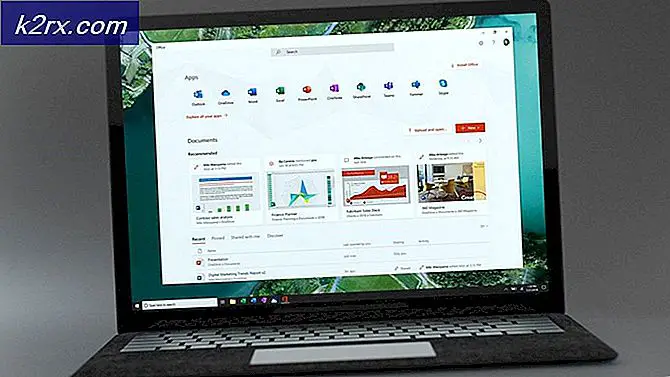

![[FIXED] Khẳng định không thành công: Array_Count trong Ark](http://k2rx.com/img/107029/fixed-assertion-failed-array-count-in-ark-107029.png)